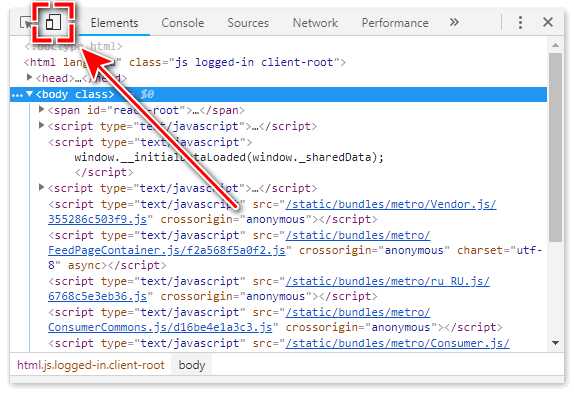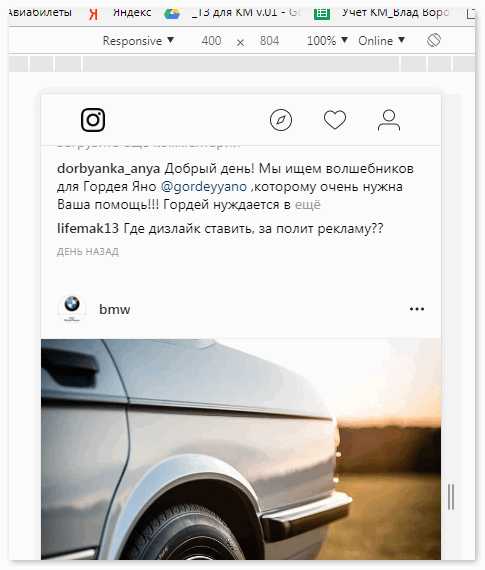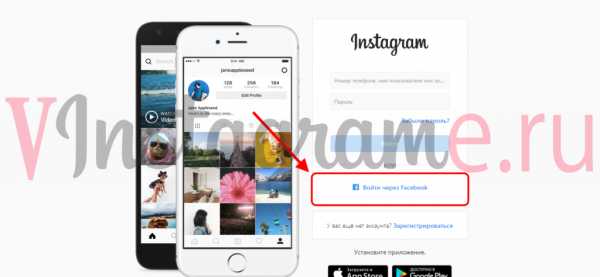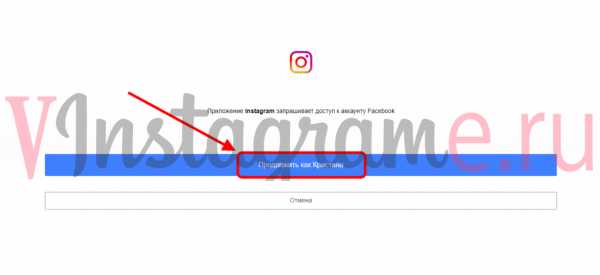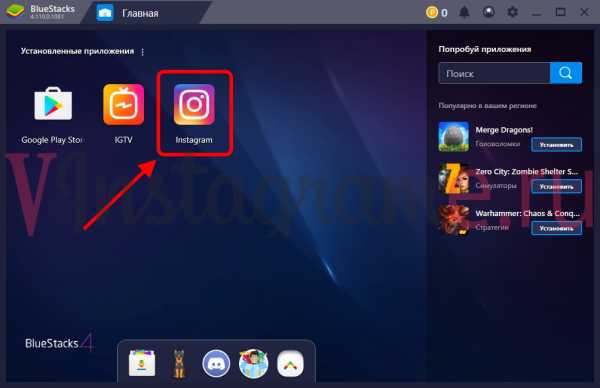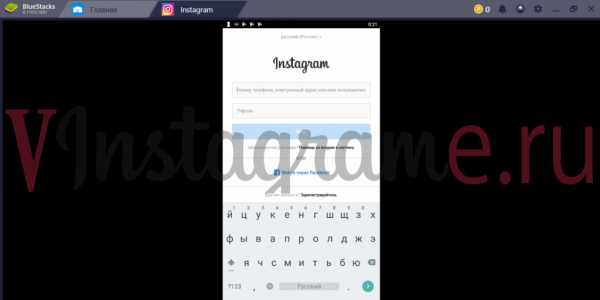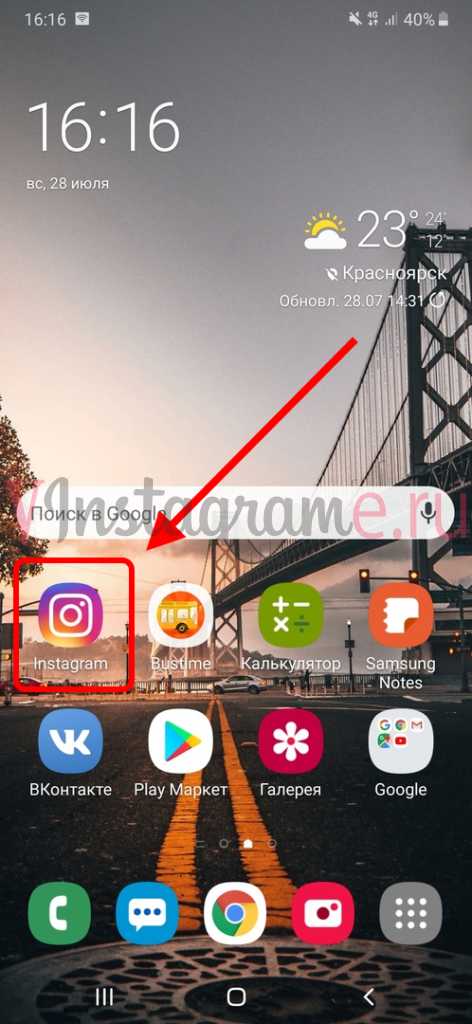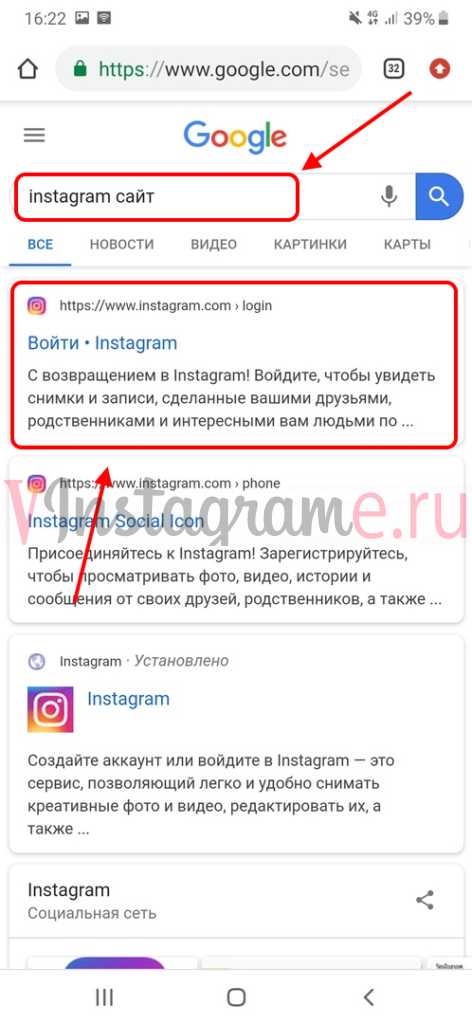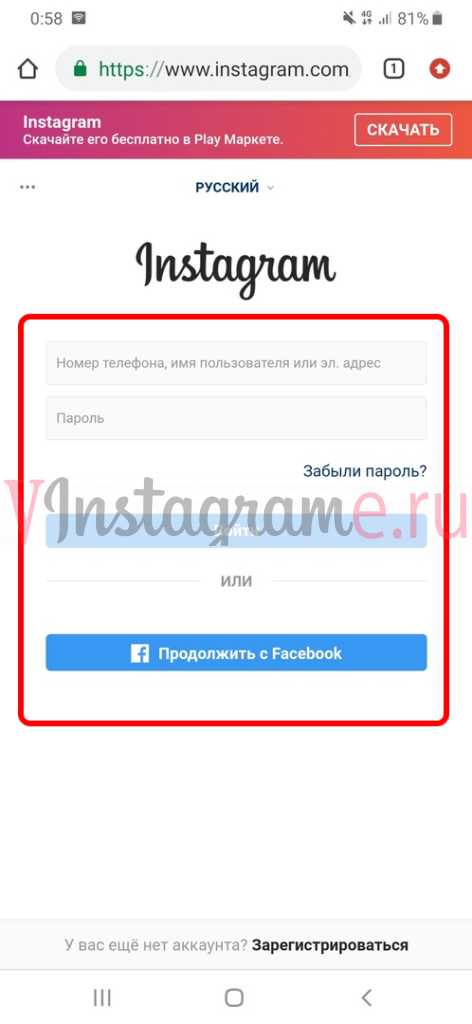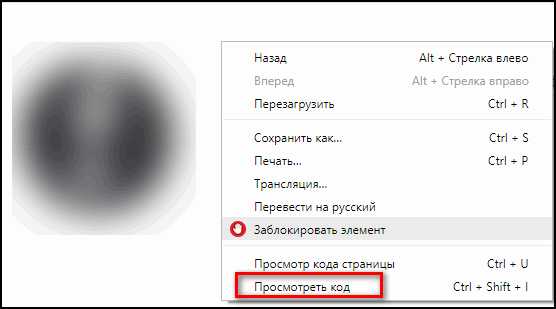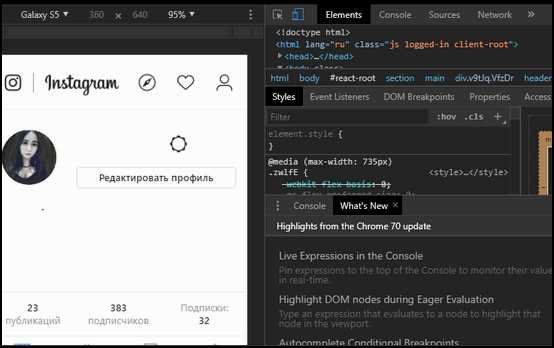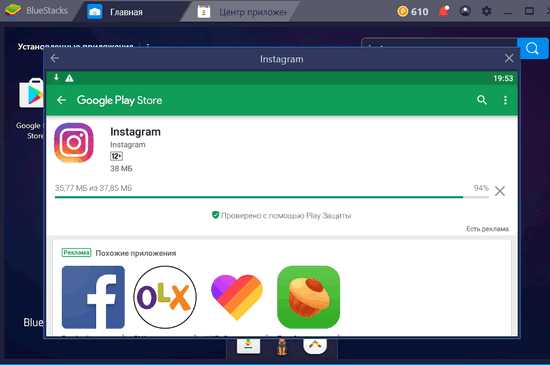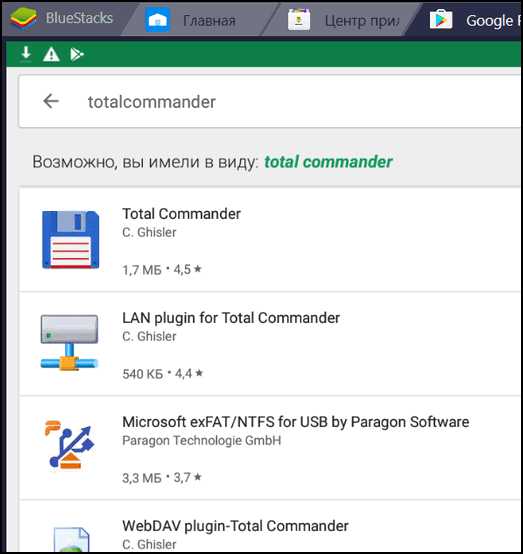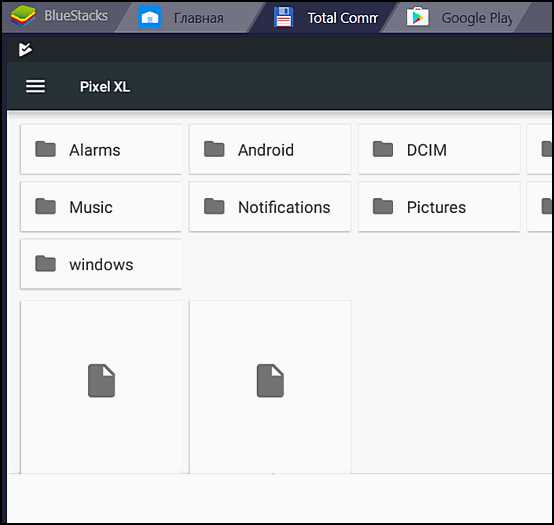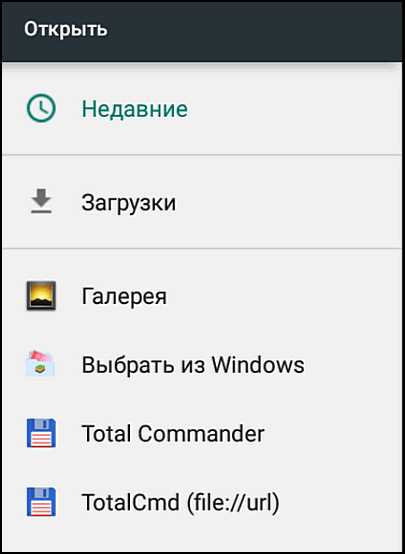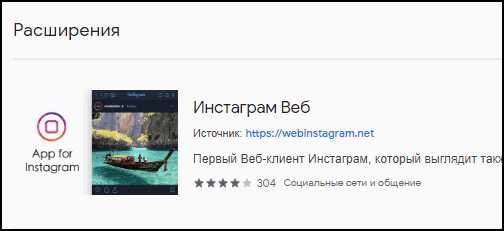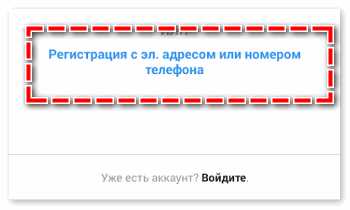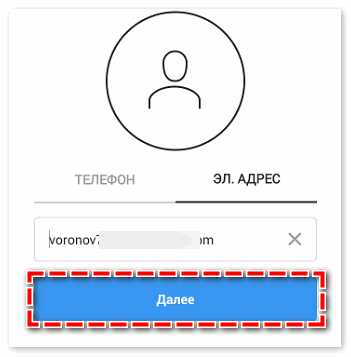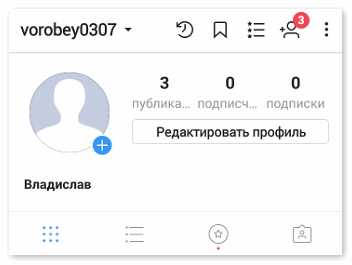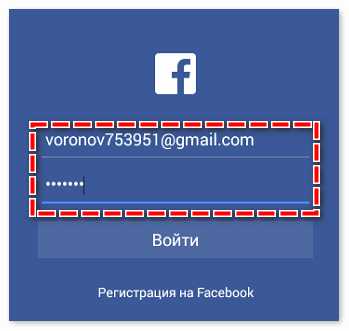Инстаграм мобильная версия — как запустить на ПК и буке
Автор hmerh5scv На чтение 4 мин. Просмотров 1.4k. Опубликовано
Сегодня инстаграм прочно вошел в жизнь молодого поколения. Теперь это не просто социальная сеть, где люди делятся кадрами из своей повседневной жизни. Это – способ заработка в различных его проявлениях. Люди продают товар, делятся мудрыми мыслями, ведут блоги, психологи предоставляют свои консультации. Учитывая размах, который приобретает сеть, разработчики выпустили версию для компьютера, а также мобильного девайса, которая не требует установки специального приложения.
Мобильная версия инстаграм
Зайдя в свой аккаунт на смартфоне, вы увидите, что перечень действий, которые можно выполнить, сократился. Веб-версия не позволит вам добавить видео, обработать фото с помощью многочисленных фильтров, добавить сторис или воспользоваться функцией «директ».
Что можно делать
Разработчики приложили все усилия, чтобы вход с браузера был максимально похожим на приложение. Самое главное – именно с мобильной версии приложения можно загружать фото. Редактирование профиля, добавление комментариев к контенту других профилей, обзор своих подписчиков – все это присутствует. В меню редактирования осталось только одно действие – поворот изображения.
Важно! Все еще присутствует выбор меду квадратными и прямоугольными форматами.
Откройте мобильную версию инстаграма, и вы увидите, что поиск в ней осуществляется через упрощенную систему, с помощью одной кнопки вверху экрана.
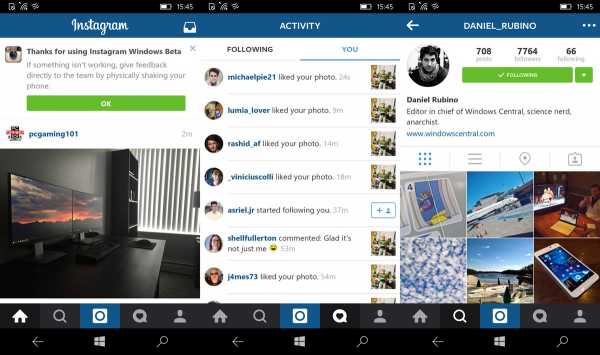
Мобильная версия через компьютер
Очень удобно заходить в свой онлайн аккаунт инстаграм через компьютер. Сделать это очень просто – достаточно прописать в поисковой строчке название мессенджера, зайти на сайт. Справа будет окно, где необходимо вести свои учетные данные или воспользоваться способом входа через Facebook. Такой способ отлично подойдет новеньким на сайте, поскольку таким образом можно будет найти массу своих друзей.
Зайдя на свою страничку, ваши действия ограничиваются следующими:
- Просмотр новостной ленты;
- Добавление комментариев;
- Редактирование пользовательских настроек;
- Оформление своей визитки.
Для того, чтобы через компьютер выполнять и другие действия, придется пойти на некоторые ухищрения, описанные далее.
Использование эмулятора
Эмулятор представляет собой программу, которая имитирует мобильный телефон. Одной из самых распространенных является BlueStacks. Она бесплатная, и скачивается с официального сайта нажатием нескольких клавиш. Введя свои учетные данные сервиса Google, вы зайдете в программу. В меню следует прописать «Инстаграм», путем нехитрых действий устанавливаете приложение. Проходите процедуру авторизации и пользуетесь сайтом в таком же режиме, как на смартфоне. Будет доступна опция добавления изображения или видеоролика, в том числе, сделанных на веб-камеру. Однако, удобнее пользоваться инстаграмом не на компьютере, а на мобильном девайсе.
RuInsta: проще некуда
Чтобы установить мобильное приложение instagram на компьютер, воспользуйтесь альтернативным способом. Он также требует загрузки сторонней программы, а именно RuInsta. Следуйте приведенным ниже шагам:
- Загрузите инсталляционный файл, следуйте указаниям по установке. Процедура проходит достаточно быстро и без сложностей.
- После того, как утилита будет установлен, автоматически возникнет окно, предлагающее вам пройти регистрацию или ввести учетные данные имеющейся уже странички.
- После ввода логина и пароля сразу же открывается требуемый аккаунт, которым можете пользоваться без дополнительных вмешательств.
Важно! Софт удобен в использовании: он оповещает всплывающим окном о появлении нового контента
Webstagram или Websta.me
Если не особого желания бесплатно скачивать приложения на ваш компьютер, есть отличная альтернатива: сервисы Webstagram или WebstaMe. Web сайты для instagram работают надежно и без нареканий, поэтому являются одним из лучших вариантов.
Если вы являетесь поклонником instagram, вас порадует возможность выхода в любимый ресурс без установки приложения, с мобильного или компьютерного браузера. Это легко сделать как со специальных сайтов, так и с помощью установки софта на компьютер. Как именно поступить – решать только вам. Все зависит от ваших целей и удобства.
Эмуляторы имитируют работу мобильного приложения, но установка их на компьютер требует времени, да и свободное место на жестком диске, которое можно было бы употребить на более полезное дело. А вот RuInsta не нуждается в дополнительных ресурсных затратах, она самодостаточна. Для одноразового посещения воспользуйтесь услугами сайтов.
o-instagram.ru
Инстаграм мобильная версия для компьютера онлайн
Instagram представляет собой социальную сеть, участники которой могут публиковать фотографии и видеоролики. Приложение адаптировано под разные платформы. Рассмотрим новую функцию Инстаграм – мобильная версия для компьютера онлайн – более детально.
Мобильная версия Инстаграм для компьютера

Чтобы зайти в социальную сеть, владельцы смартфонов могут использовать официальное приложение или браузер. Во втором случае сайт будет автоматически подстроен под размеры экраны и его разрешение. Также можно добавить возможность делиться своими фото и видео. Это и называется мобильная версия.
С начала 2018 года мобильная версия доступна и на компьютерах. Теперь, используя рабочую станцию, пользователи социальной сети могут размещать свои записи. Делиться ими с другими участниками, комментировать чужие записи. Доступны также дополнительные возможности, которые присутствуют в приложении.
Войти в мобильную версию Instagram
Вход в мобильную версию с компьютера
Так как открыть мобильную версию Инстаграм на компьютере бывает сложно, расскажем об этом подробнее.
- Необходимо зайти через любой браузер на сайт Instagram.com.
- Открыть вкладку с HTML-кодом страницы: в «Chrome» это клавиша F12, а в «Opera» сочетание «Ctrl» + «Shift» + «C».
- В открывшемся окне нажать пиктограмму, как показано на скриншоте ниже.

- Страница автоматически переключится на мобильный режим.

- Можно настроить размер ленты новостей на свой вкус.
Теперь расскажем, как сделать, чтобы появилось нижнее меню. Для этого необходимо при открытом окне режима разработчика обновить страницу, нажав кнопку F5.
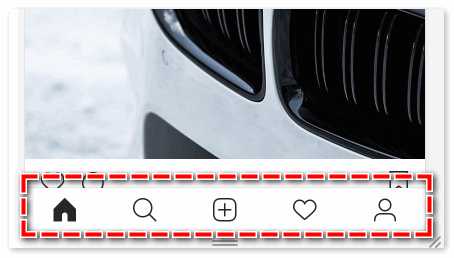
Пользователь может с рабочей станции размещать свои фотографии или видеозаписи. Единственный недостаток на текущий момент – отсутствие опции «Direct»
Где скачать мобильную версию на ПК
Существует несколько мобильных версий для компьютера.
Приложение из магазина «Microsoft»
На официальной странице интернет-магазина компании «Microsoft» программа «Инстаграм» доступна для скачивания. Открываем его через меню «Пуск», вводим в поиске слово «Instagram». Первый же пункт является нужным вариантом.Загружаем на компьютер, потом запускаем инсталляцию.
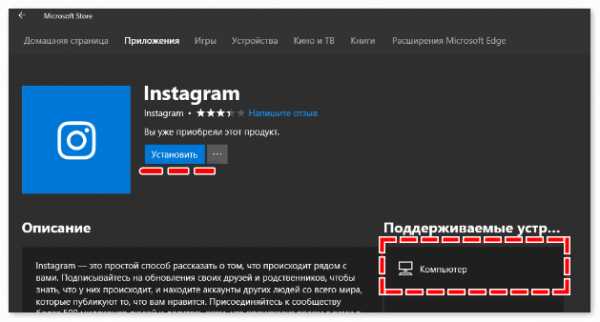
После завершения процесса необходимо пройти процедуру авторизации. Телефонная версия Инстаграм на компьютер позволяет отправлять текстовые сообщения, которые расположены в функции «Direct». Но фотосъемка по-прежнему недоступна.
Важно! Метод подойдет только для ОС «Windows» 10
RuInsta
Альтернативой официальному приложению служит ПО «RuInsta». Оно создано специально для рабочих станций с полноценным функционалом как под мобильные операционные системы. Для того, чтобы скачать приложение – необходимо перейти на официальный сайт и нажать кнопку «Скачать RuInsta».
После загрузки файла открываем его. Запустится инсталлятор – следуем подсказкам мастера установки.
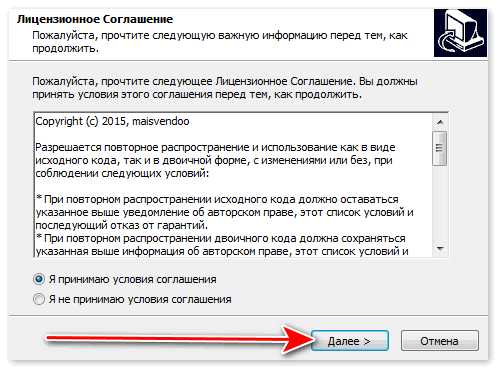
Далее запускаем «RuInsta» и проходим первичную процедуру авторизации. Если пользователь уже был зарегистрирован, достаточно ввести учетные данные. В противном случае потребуется пройти регистрацию нового аккаунта.
Важно! Регистрацию нового учетного имени лучше проходить на официальном сайте Instagram
PhotoDesk
Для владельцев рабочих станций под управлением Mac тоже есть подобные программы. «PhotoDesk» представляет собой приложение с расширенным функционалом, которого нет в Инстаграме.
Интерфейс полностью настраивается по желанию пользователя, фотографии отображаются в различных вариациях, их можно сортировать по альбомам. Единственный недостаток – нет возможности постить свои записи.
Второй недостаток – ПО полностью платное. Его можно приобрести в магазине AppStore.
Visual Grub
Приложение идентично предыдущему, но с одним важным отличием – «Visual Grub» полностью бесплатное ПО. Интерфейс построен по принципу простоты и комфорта. Минимум кнопок и различных навигаций, максимум фото. Скачать его можно через официальный интернет-магазин компании «Apple». Таким образом, скачать мобильную версию Инстаграм на компьютер можно из разных источников.
instagram-rus.ru
как войти с ПК как с телефона
Вход в инстаграм с компьютера актуален для пользователей ресурса. Решение этого вопроса в некоторых ситуациях экономит время. Если пользователь авторизуется в поисковике, браузер автоматически предложит скачать на комп специальное ПО.
Владельцам аккаунтов предложены программы, ориентированные на платформы – Android, функциональный iOS и доступный Market Place. В статье описано, как запустить приложения на ноутбуке или на ПК. После этого можно пользоваться ресурсом с имеющегося в наличии гаджета.
Как войти в Инстаграм с компьютера?
Для решения подобного вопроса без скачивания специального приложения на компьютер не обойтись. Через мобильное приложение функционал работает без тормозов. Проблем с входом возникают исключительно при неграмотном введении пароля и логина. При возникновении подобной ситуации потребуется выполнить действия:
- Кликается ссылка Забыли пароль.
- На номер или на почту придет проверочная ссылка или код.
- Требуется выполнить нужную операцию.
Если не получается провести восстановление, можно создать новый профиль. Действия осуществляются в точности, как на стандартном мобильном гаджете. При четком выполнении инструкции операция по входу и по восстановлении занимает пару минут. Точный срок зависит от функционала установленного эмулятора.

Как зайти в Инстаграм с компьютера, как с телефона?
Операция возможна, но по стоимости выходит дороже, если мобильный в режиме роуминга. Вход в инстаграм через компьютер возможен при таких условиях:
- Открытый профиль в инсте;
- Трафик.
Доступ позволено получить с ПК или с ноутбука. Предоставляется он через поисковик. В его главной строке пишется адрес социальной сети. При желании задействовать инсту на русском, авторизацию разрешается провести так:
- На портале скачивается и устанавливается приложение, разработанное для ПК.
- Авторизуются исключительно при помощи кода доступа и логина.
- Для популярного Windows 10 предназначена версия клиента, используя которую можно общаться в Директ. Некоторые функции работают со сбоями, требуются доработки.
- Использование специальных эмуляторов, разработанных для приложений, предназначенных для ОС Андроид.
Выбрать вариант авторизации следует при первичном входе. Сразу после первичной идентификации страница будет открываться сразу. Вводить персональные сведения не нужно.
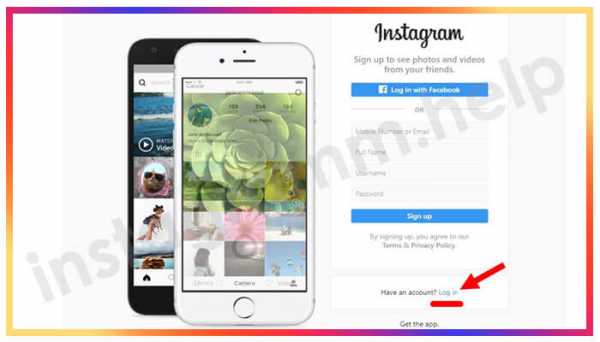
Возможности веб версии
Получив веб версию в собственное распоряжение, пользователю открывается огромное количество функций. Самая главная из них заключается в простоте авторизации:
- Осуществляется переход по специальной ссылке. Это позволяет сэкономить время при осуществлении вхождения;
- Не обязательно постоянно вводить пароль и логин в форму;
- Минимальное количество времени ожидания на загрузку страницы.
Веб-версия открывает перед посетителями инсты много возможностей. Особенно полезны они будут пользователям, занимающимся продвижением социальной сети. При необходимости можно воспользоваться опциями:
- Отправка массовых рассылок и директ-запросов.
- Получение лайков от пользователей.
- Подключение парсеров, что позволяет самостоятельно создать базу с самыми активными посетителями.
- Использование прокси-сервера. Можно вести одновременно несколько аккаунтов без риска быть заблокированным.
Если использовать мобильную версию посредством специального эмулятора, можно получить наиболее обширный функционал и экономию времени. Это доступно после регистрации.
Чего нет в компьютерной версии?
Несмотря на преимущества, подобный вариант посещения аккаунта имеет для пользователя недостатки:
- Запрет писать и прочитывать сообщения в директе. Это автоматически закрывает возможность отслеживать активность подписчиков и держать контакт с аудиторией. Подобные возможности откроются сразу после активации смартфона и программы.
- Отсутствие возможности загрузить изображение. Через сайт ресурса нельзя поместить фото в ленту и сменить свою аву страницы.
- Запрет на отслеживание геолокации, на принятие участия в опросах.
Истории смотреть разрешается, но сделать их нельзя. Подобной опцией можно пользоваться после открытия профиля сети в используемой веб-версии. Пользователь заходит в аккаунт, лайкает и комментирует публикации на русском. Чтобы заходить в профили с ПК и поддерживать оптимальный уровень активности, рекомендуется использовать специализированные приложения.

Отличия телефонной версии от компьютерной
Основное отличие двух полных версий социальной сети заключается в осуществлении авторизации. Среди иных отличий отмечаются:
- Посетитель смотрит на устройстве публикации иных подписчиков, проставляет лайки, если устраивает, подписывается и отписывается;
- Делать и размещать фото нельзя;
- Отсутствие возможности обычным способом добавлять истории;
- Ничего нельзя скачать;
- Запрет на отправку сообщений через директ.
Разрешается получить более расширенные версии через официальный релиз, выпущенный для ПК ОС Windows 10.
В соц сети позволяется найти и устанавливать приложения, скачивание которых автоматически открывает много дополнительных возможностей. Данные ПО не являются официальными продуктами разработчиков социальной сети, потому установка осуществляется исключительно самостоятельно.
Одним из самых качественных ПО является качественный эмулятор BlueStacks. Программа предназначена для смартфонов, работающих на ОС Андроид. Скачав подобное приложение на телефон, можно установить на ноутбук версию, полностью аналогичную мобильному программному клиенту. После проведения установки инстаграмма, на компе становится доступной грамотно продуманная мобильная версия. Запуск ее осуществляется из стандартной вкладки Мои приложения.
Клиенты часто жалуются, что доступ с компьютера им закрывается. Нередко зайти не получается по той причине, что неправильно вносятся авторизационные сведения в инстаграм. Восстановить доступ онлайн будет разрешено не только при помощи пароля или логина, но через тесно привязанную к инсте социальную сеть Facebook.
Подводя итоги
Instagram – это известная популярная социальная web-сеть. В ней зарегистрированы миллионы постоянных клиентов. При грамотно проведенной регистрации аккаунта и при входе, авторизацию будет позволено проводить с обычного смартфона, планшета и с компьютера. Во избежание каких-либо проблем при создании профиля рекомендуется использовать исключительно проверенные сведения и обновленные версии. Это позволит быстро восстановить с помощью браузера утерянные данные при их случайной потере.
instagramm.help
Инстаграм вход на мою страницу с телефона и компьютера
Пользователям всемирной социальной сети инстаграм разрешен вход с абсолютно любого устройства. Это может телефон, планшет, компьютер или даже телевизор на базе андроид. Обычно войти в сеть можно как через логин, так и через другие социальные сети, сотрудничающие с инстаграмом.
Если вы не знаете, как авторизоваться под своим логином, то читайте статью далее. Сегодня мы поговорим о том, как войти на мою страницу в социальной сети инстаграм.
Вход в Инстаграм
С компьютера
Как вы уже знаете, инстаграм поддерживается и в браузерной версии. То есть, вы можете подключиться на сайте к своей странице и практически также, как и на телефоне вести свой блог. В том случае, если функционала недостаточно, то вы можете подключиться при помощи программы BlueStacks, позволяющей эмулировать андроид устройство.
Ниже будет приведена инструкция как войти в инстаграм перечисленными выше методами.
С помощью тел. или email
Самый эффективный способ, если вы хорошо помните свой пароль от учетной записи. Просто откройте сайт Instagram.com в любом браузере и введите данные в окно, расположенное на главной странице.
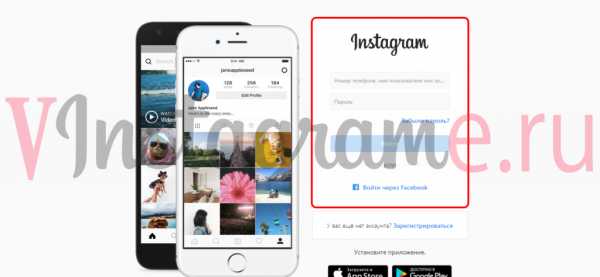
Через фейсбук
У вас есть страница на фейсбуке, подключенная к инстаграму? Тогда вы можете войти мгновенно без внесения данных на заглавной странице.
Для этого необходимо сделать следующее:
- Нажать на кнопку «Войти через Facebook», расположенную под основным окном.

- В открывшемся окне нажать на кнопку «Продолжить как (ваше имя)».

- Готово! Теперь вы авторизованы в своем аккаунте через Facebook.
Как войти с компьютера как с телефона
Как говорилось ранее, войти вы можете и через сторонние приложения, позволяющие эмулировать операционную систему Android. Таких утилит в интернете достаточно много, и все они похожи. Мы рассмотри на примере BlueStacks, вы же можете установить любой другой эмулятор андроида.
через bluestacks
- Открываем BlueStacks и устанавливаем приложение Instagram.

- Дальше остается авторизоваться одним из методов, которые мы рассмотрели ранее.

Через расширения для браузера
Загрузка андроид эмулятора показалась вам слишком сложной или ваш компьютер слишком слабый для этого? Установите любое дополнение из магазина Google Chrome и используйте инстаграм в полную силу.
Приложение для компьютера для Инстаграм
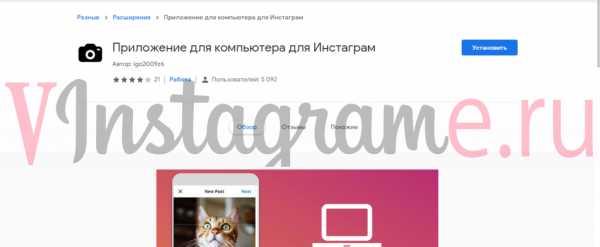
Установите расширение для Инстаграм. Откройте расширение при помощи иконки в виде фотоаппарата, расположенной справа от строки состояния. Затем введите данный для входа или просто авторизуйтесь через фейсбук.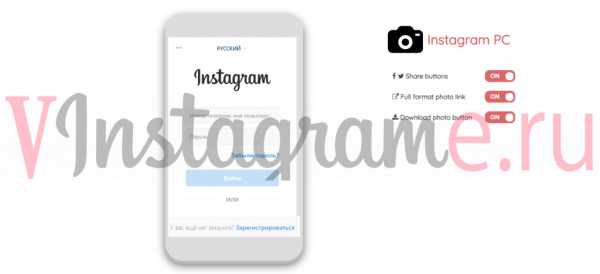
App Phone for Instagram™ + Direct Message
App Phone for Instagram. Вам даже не придется заходить на свою учетную запись после установки данного расширения. Просто откройте магазин и введите в поиске указанное название, а затем нажмите на кнопку «Установить».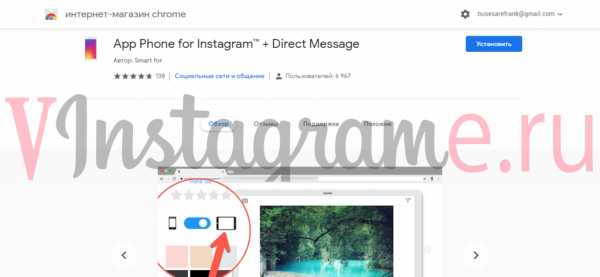
Если вы авторизованы на сайте Instagram.com, то после открытия дополнения, вас автоматически перенаправит в личный инстаграм профиль.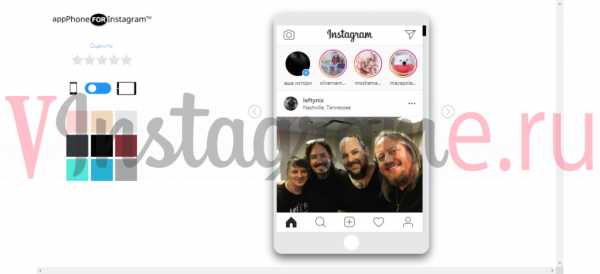
Веб-просмотрщик для Instagram™
Веб-просмотрщик для Instagram. Еще один плагин, заменяющий десктопную версию сайта инстаграм. Здесь доступны все функции, которые есть на телефоне. Кроме того, авторизоваться также не нужно, если вы уже открыли свой инстаграм профиль в браузере.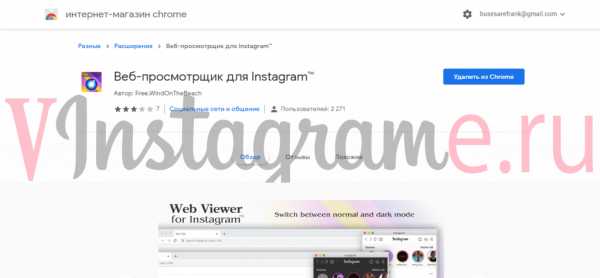
После загрузки расширение автоматически откроется в новом небольшом окне, которое можно легко изменять в размере.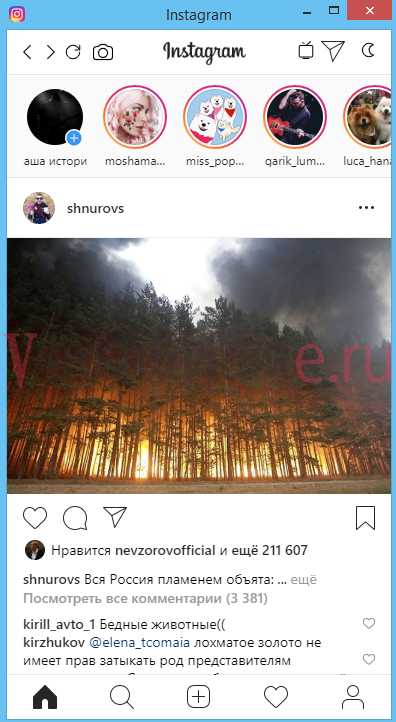
С телефона
Войти в инстаграм с телефона также очень просто. Достаточно загрузить официальное приложение или просто открыть страницу в браузере. Рассмотрим на примере.
Через приложение
- Открываем приложение Instagram с главного экрана телефона.

- Уже знакомым нам методом вводим свои данные для входа.

- Как видно на скриншоте, зайти можно также и через Facebook, если нажать на кнопку «Войти через Facebook».

Через браузер
- Открываем на телефоне браузер и переходим в любую поисковую систему, например, Google.ru. Вводим запрос «Instagram сайт» и переходим по первой ссылке.

- Далее все также, как и на компьютере: вводим данные на главной странице или входим через сеть фейсбук.

Теперь вы знаете, как можно войти на мою страницу в социальной сети инстаграм. Достаточно лишь открыть сайт или приложение, и ввести личные данные.
vinstagrame.ru
Инстаграм мобильная версия вход с компьютера онлайн
Содержание статьи:
В Инстаграме мобильная версия сайта реализована через официальный сервис. Пользователь обладает ограниченными возможностями: недоступно размещение фото, личные сообщения и переход в отдельную вкладку комментариев.
Браузерная мобильная версия с компьютера
Чтобы осуществить вход с компьютера, владелец аккаунта в Инстаграм может воспользоваться любым браузером.
Только последние версии поддерживают мобильный формат сайтов, с возможностью выбора смартфона, размера экрана. Для этого не нужно скачивать расширения или программы.
Достаточно зайти через код страницы:
- Открыть официальный сайт Instagram.
- Авторизоваться, используя логин и пароль.
- Кликнуть правой кнопкой мыши по любому свободному месту.

- Появится выпадающее меню, где выбрать «Посмотреть код.»

В зависимости от версии браузера, может появиться уменьшенный формат социальной сети. Кнопка добавления фотографий и директ – все также отсутствуют. Особенность отображения встречается в последних обновлениях Google Chrome. В Mozilla доступ к полному функционалу сайта еще открыт.
Недостатки:
- кнопка отображения может отсутствовать;
- размещать и редактировать фотографии неудобно: касается обрезки и добавления фильтров на фото.
Преимущества:
- возможность настроить уведомления и получать сообщения от других пользователей;
- добавление фото и видео, если кнопка размещения присутствует.
В верхней строке браузера размещена информация относительно расширения устройства, которые выводится на экран. При необходимости, пользователь может поменять положение из вертикального в горизонтальное. Стандартная версия для компьютера онлайн не включает такие возможности.
Использование эмулятора
Популярным эмулятором считается Bluestacks. Он повторяет операционную систему Android, подключается к уже существующему профилю пользователя. Чтобы установить, нужно зайти на официальный сайт и нажать «Скачать последнюю версию». Пользователям предложена версия Инстаграм из магазина Play Marketи файлы APK, которые можно скачать из сети.
Внимание: рекомендуется скачивать и устанавливать файлы только из проверенных источников.
Чтобы воспользоваться социальной сетью через эмулятор:
- Скачать и установить Bluestacks.
- Осуществить вход с существующего аккаунта Google.
- После прогрузки системы, ввести в строке поиска«Instagram».

- Откроется дополнительное окно, повторяющее установку на смартфоне.
- Нажать «Установить».
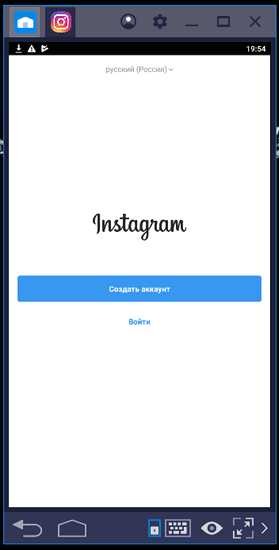
В конце процесса, на рабочем столе появится иконка с социальной сетью, такая же будет размещена в эмуляторе. Владелец компьютера сможет войти в Инстаграм через ярлык или приложение, заведомо подключив Bluestacks.
Далее, чтобы добавлять изображения или фотографии, нужно подключить в эмуляторе «Галерею». Кликнув на «Опубликовать фото», пользователь будет переброшен в стандартное хранилище компьютера.
- В поиске эмулятора ввести: Total Commander.

- Установить, открыть раздел «Хранилище».

- Появятся папки, среди которых – Windows.
- Оставить во включенной вкладке.
- Перейти в Инстаграм, нажать по кнопке добавления фотографии.
- В разделе «Галерея» — Другие.
- Будет открыто окно, где одним из вариантов публикации «Выбрать из Windows».

Если не установить Total Commander, добавить с компьютера фотографии не получится. Также пользователям рекомендовано приложение ES Проводник, работающий по такой же системе.
Дополнительные способы
Среди других доступных способов, как войти в Инстаграм:
- Воспользоваться расширениями для браузеров.
- Скачать приложение для Windows 10 и 8.1.
В первом случае пользователь может установить отдельные компоненты социальной сети, которые ему необходимы: директ или добавление фотографий. Также присутствуют версии, где можно скачать публикации, сделать репост.
Второй вариант подойдет обладателям лицензионной версии Windows. Функционально, приложение ничем не отличается от мобильной версии. Также присутствует отправка сообщений и публикация фотоснимков.
Способ 1: расширения для браузеров
Чтобы зайти, как через телефон, пользователям предложены расширения в браузерах Google Chrome и Mozilla. Установить в первом можно таким образом:
- Нажать на кнопку «Параметры» (три точки сверху).
- Перейти в «Дополнительно» — Расширения.
- Появится окно со всеми установленными приложениями. Внизу расположена строка «Открыть магазин».
- В поиске ввести название социальной сети.

Среди доступных расширений – Инстаграм директ и добавление фотографий. Функциональное приложение для работы с социальной сетью «Instagram Web».
Установить:
- Подобрать расширение, соответствующее потребностям пользователя.
- Нажать «Установить».
- Подождать прогрузки.
В строке дополнений браузера появится значок, кликнув на который, перебросит в мобильную версию Инстаграм. Владельцу профиля станут доступны: размещение фотоснимков, просмотр IGTV и даже ночной режим.
Способ 2: приложение из Microsoft Market
Для обладателей Windows 10 и 8.1 доступно приложение в официальном магазине Microsoft. Зайти можно через соответствующую программу «Магазин» или ввести в поиске «получить приложения для Windows».
Внимание: на нелицензионных версиях ОС зайти в «Магазин» не получится.
Чтобы получить приложение через официальный сайт:
- Зайти на Windows Market в своем браузере.
- В строке поиска указать «Инстаграм».
- Первый популярный ответ – требуемое дополнение.
- Нажать на «Получить бесплатно» и подтвердить скачивание.
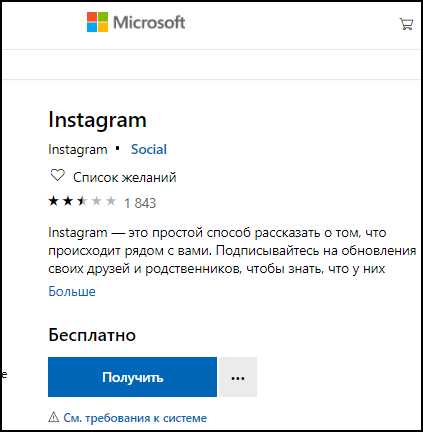
После того, как приложение будет установлено, в меню «Пуск» появится возможность запустить Instagram. Как и в мобильной версии: авторизоваться, используя логин и пароль.
Вариант установки мобильной версии Инстаграма на компьютер – зависит от целей, преследуемых пользователем. Это может быть отдельная публикация фотографий или общение с Директ. Чтобы быстрее публиковать фото, можно связать Instagram с Контактом или другой социальной сетью.
Похожие записи:xn--80aaakxpne3ahl.xn--p1ai
вход на сайт с телефона и компьютера
Существует две версии Инстаграм: мобильная версия и браузерная. В обеих можно просматривать сообщения и манипулировать настройками, но есть несколько отличий. В браузерной — нельзя публиковать контент, а в мобильной — отсутствует ряд опций, настроек, например, не получится временно заблокировать или удалить учетную запись.
Обе версии можно использовать и на смартфоне, но большинство пользователей публикует в Instagram контент, поэтому выбирает установку приложения. Вход в обоих случаях осуществляется одинаково, кроме того, из браузера можно даже зарегистрироваться, правда, получится только просматривать чужие посты.
Вход в мобильную версию

Для начала придется установить приложение на мобилку. Его следует найти и скачать в официальном магазине Android или Apple и установить, следуя подсказкам в инструкции.
Открыв программу, пользователь получает три варианта действий: регистрация, переход через Facebook или использование существующей учетной записи
Регистрация
Инстаграм (мобильная версия) предлагает зарегистрироваться с привязкой или к e-mail или к номеру телефона. Для этого нужно:
- Ввести номер или почтовый адрес, имя и фамилию (будут видны в профиле), имя пользователя или логин (будет использоваться как ник в Instagram) и пароль.

- Нажать «Регистрация».

- После подтверждения e-mail или номера пользователь получает полноценный аккаунт и автоматически попадает в него.

После этой процедуры больше не потребуется ничего вводить, если пользователь специально не выйдет из учетки.
После покупки сервиса компанией Facebook в нем появилась возможность перехода одним нажатием через одноименную соцсеть. Для этого на телефоне даже не должно быть установлено приложение Фейсбук, достаточно иметь в нем учетную запись и, конечно, помнить логин и пароль.
Инстаграм (мобильная версия) вход осуществляется так:
- Нажать на приглашение «Вход через Facebook», после чего произойдет автоматический переход в соответствующее приложение (если установлено) или появится окно с предложением ввести учетные данные и нажать «Войти».

- Согласиться с использованием личных данных из Facebook, после чего будет создана учетная запись в Instagram.
Далее для входа будет использоваться приглашение «Войти через Фейсбук»
Обычный вход
Если учетка уже существует, то в Инстаграм (телефонная версия) войти нужно через логин (которым может быть e-mail, имя пользователя или его номер телефона) и пароль.
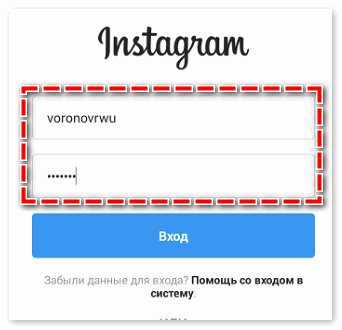
Если пароль забыт или утерян, внизу формы входа есть подсказка «Забыли пароль?». Следуя инструкциям, можно получить ссылку на сброс пароля, правда, для этого нужно иметь доступ к почте или номеру, которые указаны в профиле.

Особенности мобильной версии
В отличие от доступа онлайн через браузер, мобильная версия полностью функциональна, и в ней можно публиковать изображения, видео, пользоваться простым редактором с фильтрами и эффектами, комментировать и лайкать чужие посты, а также управлять аккаунтом.
Войти в мобильную версию Instagram
Приложение существует на русском, а также на десятках других языков. Перевод интерфейса производится в настройках.
Важная особенность: с помощью телефона нельзя ни заблокировать, ни удалить учетную запись. Для этого следует войти в Инстаграм с компьютера и воспользоваться соответствующей опцией в настройках.
Без регистрации увидеть чужие посты или публиковать свои через приложение невозможно, но имея ссылку на чужой профиль или запись, можно просмотреть их в браузере. В этом случае ни лайкать, ни комментировать записи нельзя, только смотреть.
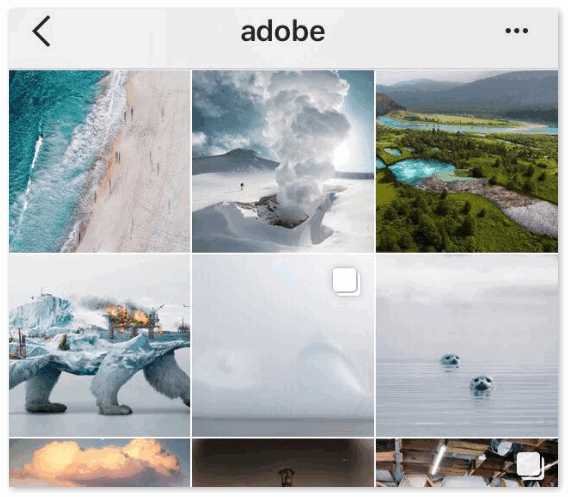
Простые правила безопасности
Иногда пользователям надоедает Инстаграм, они удаляют его, а через время устанавливают снова, но не могут вспомнить пароль. Чтобы этого не произошло, стоит следовать нескольким правилам:
- Держать учетную информацию в надежном месте на бумаге. Однажды это может сохранить много времени и нервов.
- В настройках указать e-mail и номер, а также привязать учетку к Фейсбуку.
- Использовать двухфакторную идентификацию.
В мобильный Инстаграм можно войти двумя путями: через привязанный аккаунт Фейсбука или через ввод учетной информации. Если пользователь еще не зарегистрирован в сервисе, можно пройти простую процедуру регистрации через учетку в Фейсбуке, электронную почту или телефонный номер.
instagram-rus.ru
Инстаграм вход с компьютера — Как правильно зайти
Автор hmerh5scv На чтение 6 мин. Просмотров 1.1k. Опубликовано
Если вы ведёте свои социальные сети и стараетесь поддерживать активное общение с подписчиками или просто отслеживать последние тенденции, то сидеть в них постоянно с телефона – не очень удобно. Поэтому, например, в Инстаграме можно осуществлять вход с компьютера. Это уже общеизвестный факт, но мало кто знает, что, помимо официального сайта, где функционал серьёзно урезается, существуют и другие способы авторизоваться в Инсте без лишних трудностей. Давайте разберёмся, как входить в Инстаграм через компьютер и что вам для этого потребуется.
Через официальный сайт Instagram
Это самый стандартный и часто используемый вариант, практически каждый знает, как заходить в Инстаграмм с компьютера через официальный сайт. Это действительно просто, ведь чтобы авторизоваться в системе, вам достаточно:
- Перейти по соответствующей ссылке.
- Ввести свой логин и пароль.
- Ждать загрузки страницы.
Но проблема в том, что такой способ посещения своей страницы в этой социальной сети имеет множество недостатков. Так, вам стоит знать, что через веб-версию:
- Нельзя писать или читать сообщения в директе. Инстаграм, особенно в последнее время, нередко используют в качестве мессенджера. Ведь там есть удобная функция директа, через который вы можете легко пообщаться с друзьями или обсудить детали встречи. А также отписать любимому блогеру или купить рекламу для аккаунта. В веб-версии Инсты нет возможности читать и отправлять сообщения, что значительно усложняет ведение страницы. Ведь вы не сможете отслеживать активность ваших подписчиков, и контакт с аудиторией сведётся на ноль, пока вы вновь не достанете телефон.
- Невозможно загрузить фото. Инстаграмм всегда являлся социальной сетью, в которой, в первую очередь, можно делиться последними фотографиями и историями, а также видеозаписями, сделанными вами. Чтобы все друзья, даже за тысячи километров от вас, могли знать, что происходит в вашей жизни. Через сайт вы не сможете загрузить фотографии, истории и даже изменить аватарку своего профиля. Это напоминает демоверсию, где вам позволяют лишь посмотреть на то, что будет доступно после оплаты, но прикасаться нельзя.
- Невозможно отслеживать геометки, участвовать в опросах и, в принципе, любой активности из историй. Если же для вас Инстаграм – это социальная сеть для свободного обмена информацией между узким кругом пользователей, состоящим из ваших друзей, то вам не позволят даже поучаствовать в проводимых ими активностях. Опять же, просмотреть истории и даже увидеть подобные элементы вы сможете, что достаточно странно. Ведь реализовать простые опросы через фронт-энд сайта значительно проще, чем в самописном приложении на смартфоны. Поэтому не совсем понятно, зачем авторы ограничивают своих пользователей.
Вот и получается, что хоть и существует возможность авторизоваться с браузера в стандартной веб-версии, вы будете ограничены практически полностью в функционале. Останется лишь возможность лайкать и комментировать записи, но и здесь будут проблемы. Ведь ответить на конкретный комментарий нельзя, что вновь удивляет, так как установка гиперссылок займёт всего одну строчку в коде сайта.
Но не стоит думать, что вам даже дома придётся постоянно утыкаться в телефон и пользоваться неудобными мобильными программами для монтажа или заморачиваться с конвертированием файлов.
Помимо сайта, существует его мобильная версия, но об её недостатках чуть ниже. А уже для того, чтобы поддерживать нормальную активность и не чувствовать себя связанным по рукам и ногам, можно использовать специальные приложения. Притом, помимо официальных, есть и различные вариации от сообщества на «тему».
А для того, чтобы вообще не чувствовать себя ужатым в правах, подойдут эмуляторы, где вы сможете буквально запустить версию приложения для андроида или ios. Но и здесь есть свои подводные камни, которые следует рассмотреть подробнее.
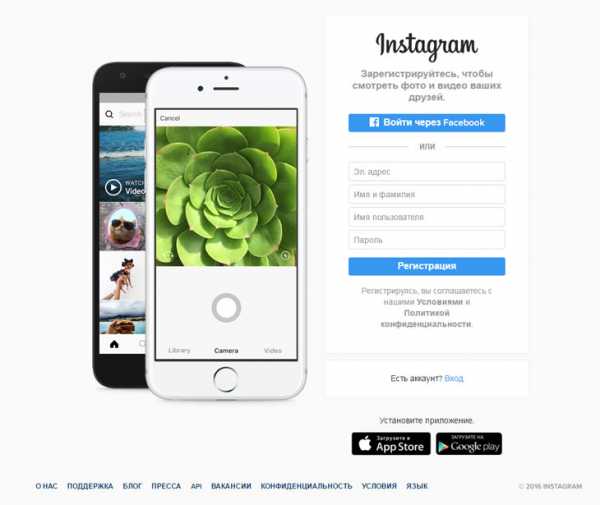
Мобильная версия в браузере
Естественно, разработчики позаботились об адаптивном дизайне. И именно об адаптиве, а не отдельной версии сайта для смартфонов или планшетов. Ведь, заходя с браузера в андроиде или iOS, вы получите всё тот же урезанный функционал и практически идентичное расположение элементов.
Из этого вытекают все вышеописанные недостатки, которые напрямую перекочевали из версии страницы для ПК. К прочему, адаптив сверстан тоже не лучшим образом, ведь какие-то надписи выпирают, обрезаются, и даже логотип на некоторых устройствах может просто поплыть.
В результате, запустив с помощью браузера мобильную версию сайта, вы получите просто уменьшенное окно с идентичным функционалом и недостатками.
Приложения и программы
А вот приложений и программ, как для общения в директе, так и просто для полноценной работы и администрирования инстаграм-аккаунтов, достаточно много. Вам остаётся лишь выбрать какое-то на свой вкус. Ведь есть как стандартная утилита, в которой вы можете писать сообщения, загружать фотографии и, в принципе, делать всё то, что и в стандартной мобильной версии, так и стороннее ПО с расширенным инструментарием.
Оно уже необходимо СММ-менеджерам и тем, кто занимается продвижением своего контента. Зачастую в таких утилитах можно найти функционал вроде:
- Массовых рассылок и запросов в директ.
- Массовых подписок и лайков других пользователей. Так можно привлечь их внимание, и высока вероятность, что вам ответят взаимной подпиской.
- Парсеров. Это небольшое приложение, которое анализирует аудиторию выбранного инстаблогера и позволяет создать базу из самых активных пользователей, которым ПО и будет в дальнейшем писать или отправлять запросы на подписку.
- Прокси-сервера. Это необходимая особенность подобных приложений, чтобы, в случае использования нескольких аккаунтов и постоянной активности, вас не заблокировали.
Но, помимо стороннего и официального ПО специально под компьютер, можно и вовсе пойти в обход. Используя мобильную версию приложения с помощью эмулятора, вы получаете наиболее обширный функционал, полное отсутствие ограничений и отсутствие необходимости обрабатывать фотографии или видео с помощью тачскрина телефона.
Также исчезнут сложности с экспортом и импортом материала, а еще с последующим его конвертированием, ведь не все телефоны воспринимают даже популярные форматы фото и видео.
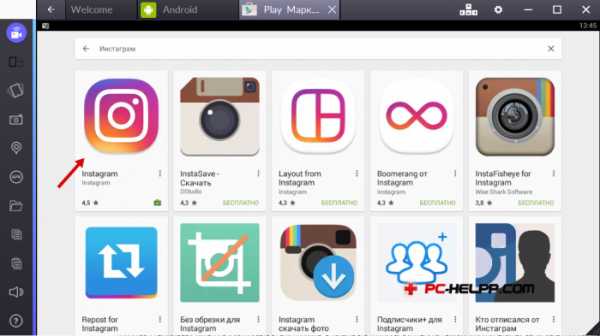
Эмуляторы Инстаграм
Здесь всё достаточно просто, ведь вы не качаете отдельного приложения для ПК, более того, оно вам не понадобится. Достаточно установить эмулятор – утилиту, способную воссоздавать среду андроида или iOS на вашем ПК, чтобы вы могли в ней спокойно взаимодействовать с программами и играми, доступными только на смартфонах.
Вот и выходит, что достаточно загрузить эмулятор, уже с него зайти в плей стор и скачать там стандартную и актуальную версию инстаграма. В остальном правила пользования такие же, как на смартфонах, единственное, некоторые эмуляторы «из коробки» идут с рут правами, что может вызвать конфликт с соц. сетью.
Поэтому старайтесь их отключать при запуске или искать альтернативные решения. Благо, эмуляторов мобильных ОС множество, и помимо Bluestack, уже известного на весь мир, есть ещё несколько достаточно удобных и быстрых решений. Главное – подберите то, что подойдёт в вашей ситуации.
o-instagram.ru